组织构架图怎么画?教你使用MindMaster画组织构架图
组织架构图,是一种可以体现公司组成架构、人员分配等信息的图表。它可以帮助企业了解未来继续拓展的方向,使用MindMaster思维导图软件绘制组织架构图,只需简单几步,就可以很轻松的绘制出具有专业水准的组织架构图,同时还可以作为Execl文件保存。对于日常办公来说,是一款不可或缺的办公利器。下面,跟着小编具体来看一下,使用MindMaster是如何创建组织架构图的吧!
具体画法如下:
1、打开MindMaster思维导图软件,在【新建】中选择”组织结构图“模板,双击可快速进入编辑界面。
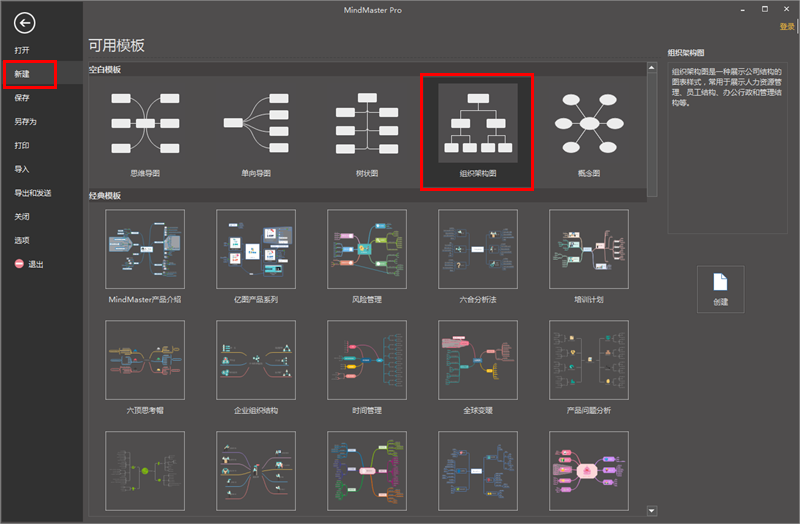
2、在绘图界面,会自动生成一个“中心主题”,将鼠标放到“中心主题”上,会出现一个类似加号(+)的按钮,点击该按钮,就可以快速添加下一级主题。
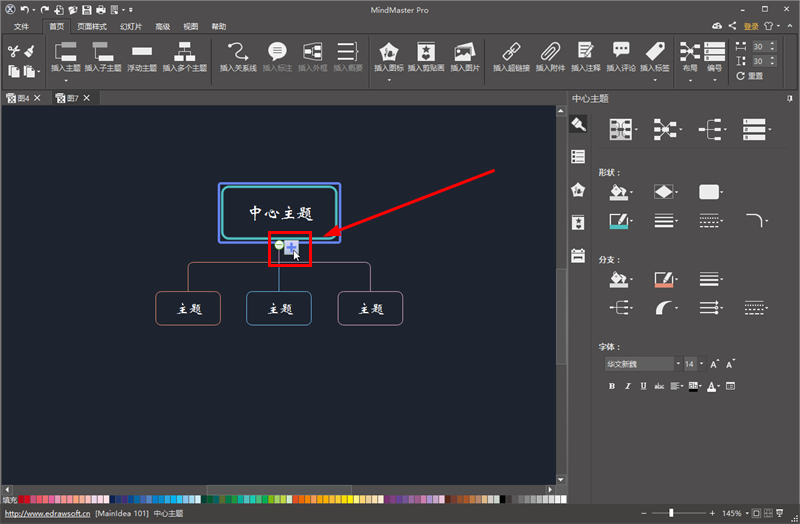
3、也可以通过【首页】菜单中的“插入主题”、“插入子主题”进行添加。
4、如果需要一次键入多个主题内容,可以使用【首页】菜单中的“插入多个主题“( Ctrl + Shift + M )按钮。
5、点击主题,或者双击主题就可以修改主题内容,打开软件右侧工具栏的【中心主题】界面,可以对文本样式进行修改。
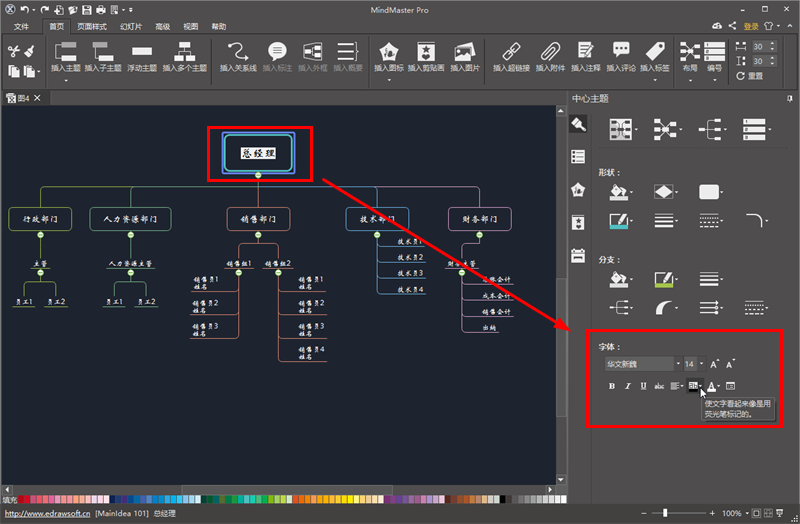
6、在【中心主题】中,还可以对主题的形状、布局、分支、连接线样式等进行调整。
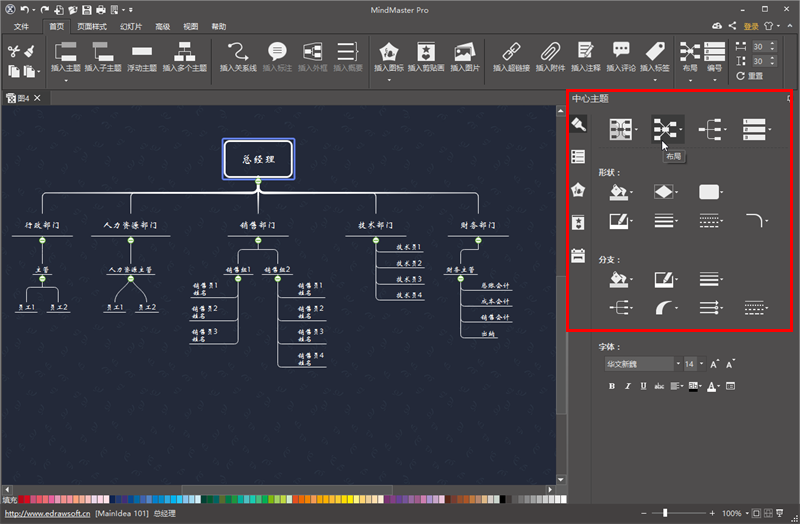
7、打开【首页】菜单栏,点击“插入图片”,可以添加员工照片,让组织架构更具象。
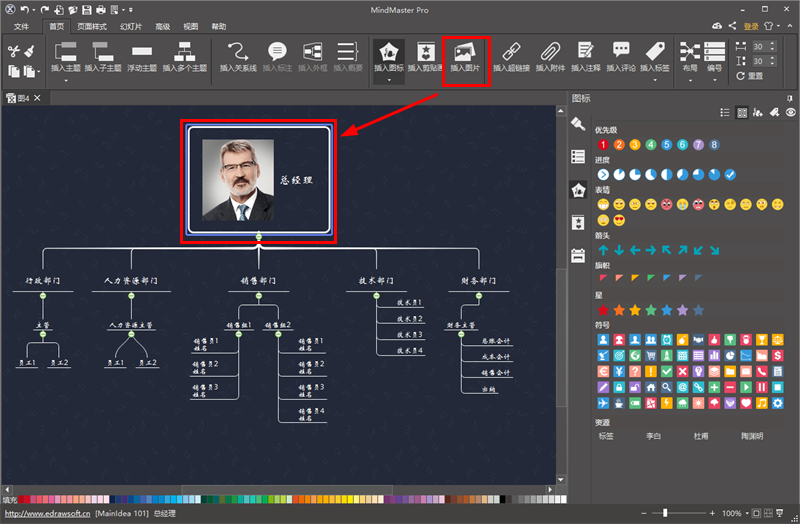
8、同时也可以给思维导图添加外框、关系线、图标、超链接、附件、注释、标签等等,让思维导图内容更丰富,更具有表现力。
以上就是小编和大家分享的关于如何使用MindMaster画组织构架图的具体方法,感兴趣用户可以跟着以上步骤试一试,希望以上教程可以帮到大家,关注系统天地精彩资讯教程不间断。










 苏公网安备32032202000432
苏公网安备32032202000432